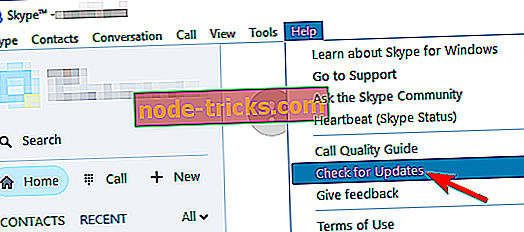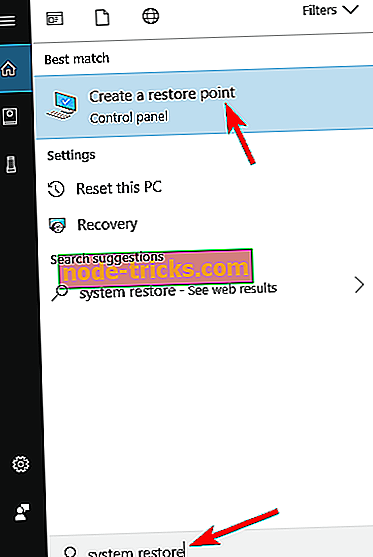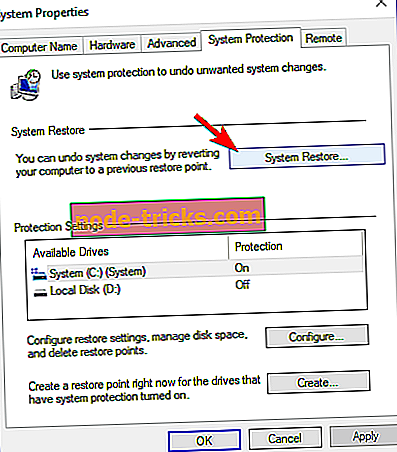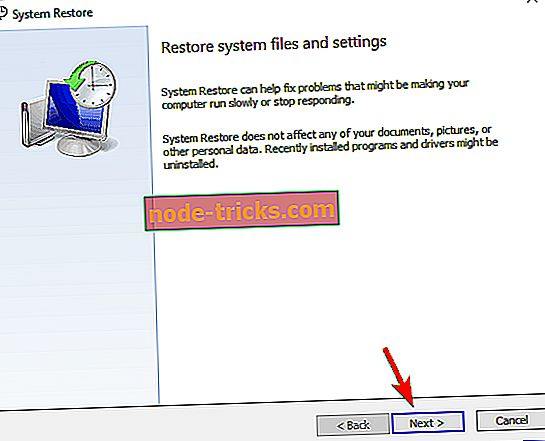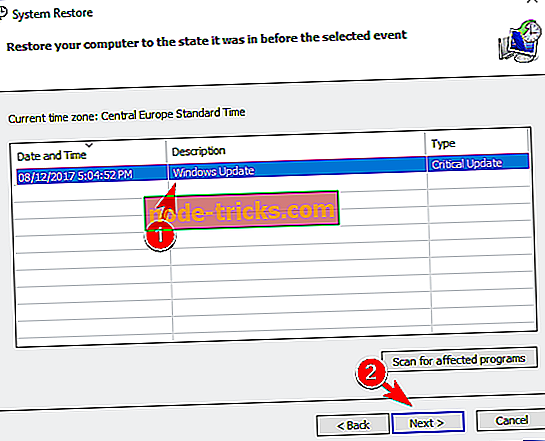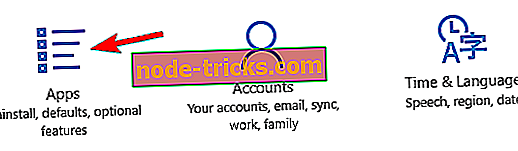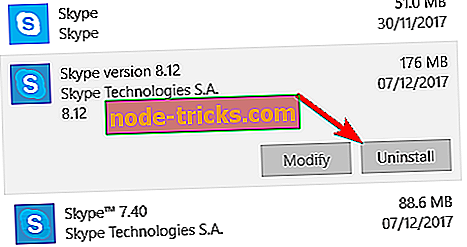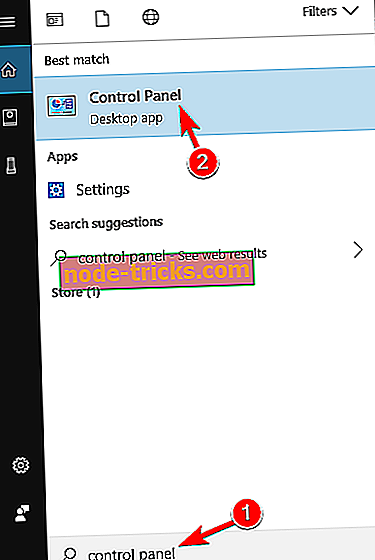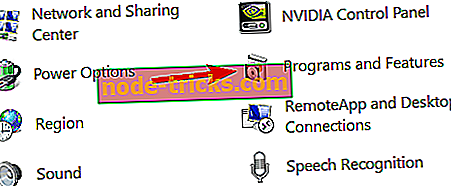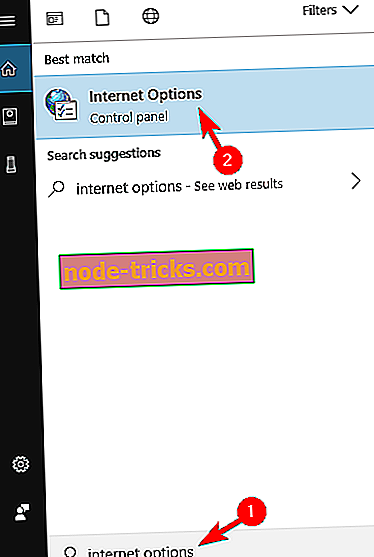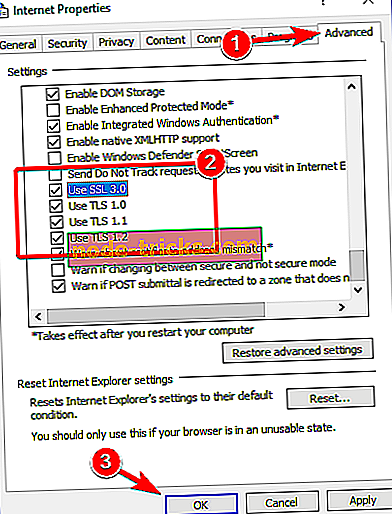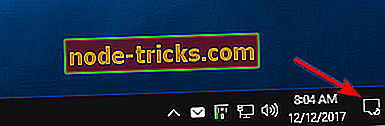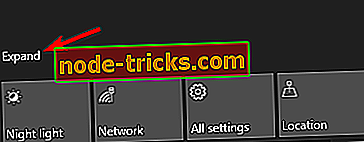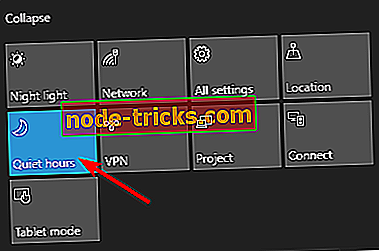Ako opraviť 'Skype volania Nechcem Go Through' problém na Windows 8, 10
Skype je skvelá aplikácia, ktorá ponúka užitočné služby pre tých, ktorí chcú chatovať so svojimi priateľmi, iniciovať videohovory na bezplatné diskusné projekty s obchodnými partnermi v reálnom čase, zdieľať súbory a oveľa viac. Skype sa dá ľahko použiť na akejkoľvek platforme a najmä aplikácia funguje bez akýchkoľvek problémov na akomkoľvek zariadení so systémom Windows 8 alebo Windows 8.1.
V poslednej dobe sa čoraz viac užívateľov sťažuje na nový systémový problém, ktorý je spôsobený Skype. Aby boli používatelia presnejší, používatelia hovoria, že nemôžu používať službu Skype, aby zavolali svojim priateľom alebo sa spojili s inými ľuďmi prostredníctvom videohovoru.
Okrem toho, Skype hovory neprechádzajú chybou je hlásené Windows 8 a Windows 8.1 užívateľov. Takže, ako už môžete povedať, keď sa zaoberáte už spomínanou situáciou, nebudete môcť iniciovať ani prijímať hovory cez Skype.
Riešenie 2 - Skontrolujte, či je Skype aktuálny
Aby sa Skype udržiaval hladko, odporúča sa, aby bol aktualizovaný. Niekedy sa môžu vyskytnúť chyby so službou Skype a na ich opravu by ste mali aktualizovať službu Skype na najnovšiu verziu. Ak hovory Skype neprechádzajú, môžete tento problém vyriešiť takto:
- Otvorte Skype .
- Teraz prejdite na položku Pomocník> Vyhľadať aktualizácie .
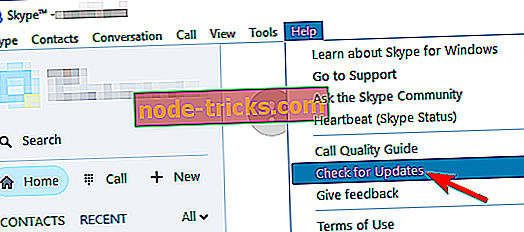
Skype teraz skontroluje dostupné aktualizácie a stiahne ich na pozadí. Po aktualizácii Skype na najnovšiu verziu by sa mal problém vyriešiť a budete môcť používať Skype bez akýchkoľvek problémov.
Riešenie 3 - Použite nástroj Obnovovanie systému
Ak Skype hovory neprechádzajú, môžete tento problém vyriešiť vykonaním nástroja Obnovovanie systému. Ak to chcete urobiť, stačí nasledovať tieto jednoduché kroky:
- Stlačte kláves Windows + S a zadajte obnovenie systému . Z ponuky vyberte položku Vytvoriť bod obnovenia .
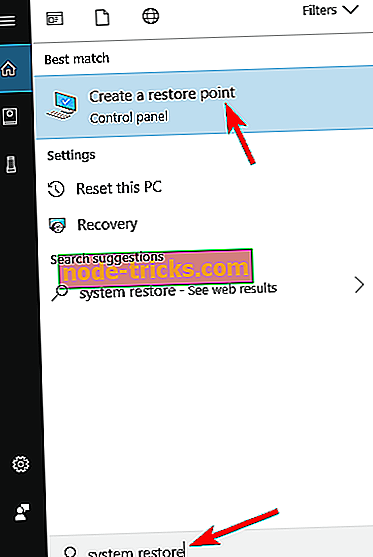
- Teraz sa zobrazí okno Vlastnosti systému . Kliknite na tlačidlo Obnovenie systému .
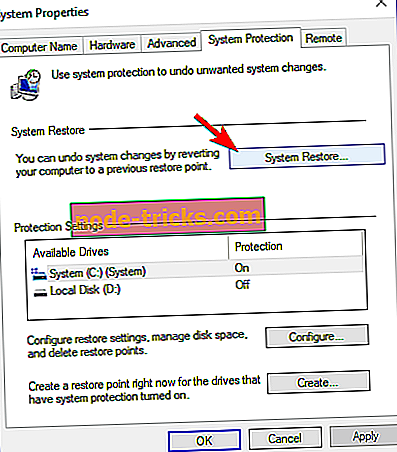
- Keď sa otvorí okno Obnovovanie systému, kliknite na tlačidlo Ďalej .
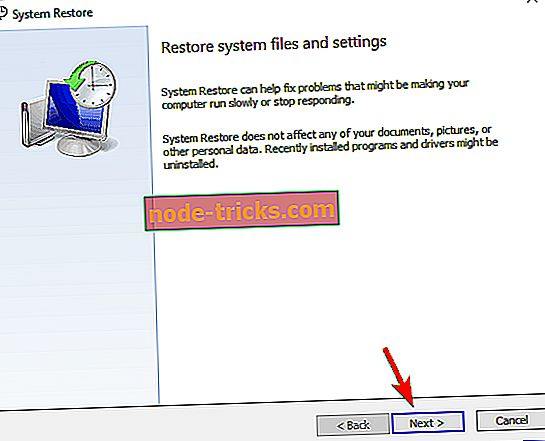
- Ak je k dispozícii, začiarknite možnosť Zobraziť ďalšie body obnovenia . Vyberte požadovaný bod obnovenia a kliknite na Ďalej .
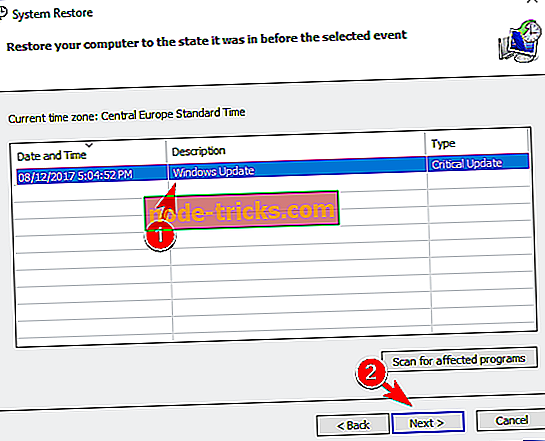
- Postupujte podľa pokynov na obrazovke a dokončite proces obnovenia.
Akonáhle je váš počítač obnovený, vaše Skype hovory by mali začať pracovať znova. Ak nie ste fanúšikom nástroja Obnovovanie systému, počítač môžete obnoviť aj pomocou obrazu pevného disku.
Riešenie 4 - Preinštalujte Skype
Ak vaše hovory Skype neprechádzajú, môžete problém vyriešiť preinštalovaním programu Skype. Niekoľko používateľov uviedlo, že toto riešenie pracuje s desktopom alebo klasickou verziou programu Skype, takže to môžete skúsiť.
Na preinštalovanie programu Skype musíte najprv vykonať nasledujúce kroky:
- Otvorte aplikáciu Nastavenia . Môžete to urobiť rýchlo stlačením klávesu Windows Key + I skratku.
- Keď sa otvorí aplikácia Nastavenia, prejdite do časti Aplikácie .
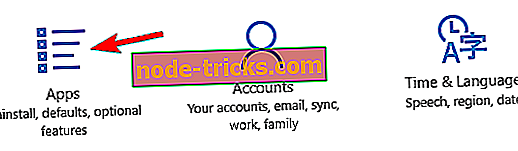
- Zobrazí sa zoznam všetkých nainštalovaných aplikácií. Vyberte Skype zo zoznamu a kliknite na Uninstall .
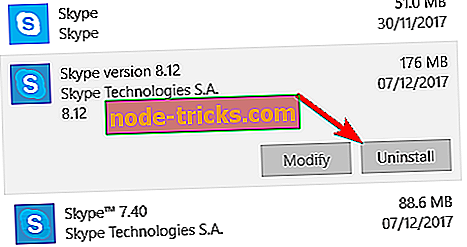
- Postupujte podľa pokynov na obrazovke.
Program Skype môžete tiež odinštalovať nasledujúcim spôsobom:
- Stlačte kláves Windows + S a vstúpte do ovládacieho panela . Zo zoznamu výsledkov vyberte Ovládací panel .
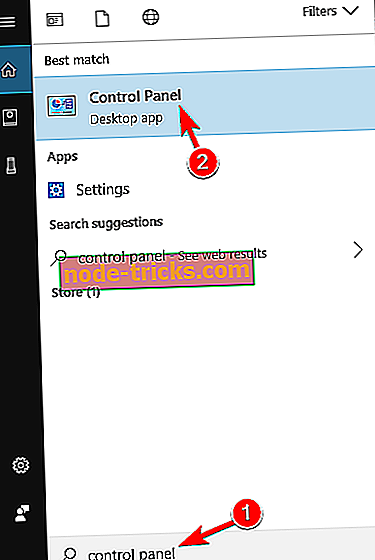
- Keď sa otvorí Ovládací panel, v ponuke vyberte položku Programy a súčasti .
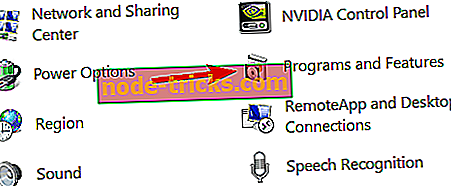
- Zobrazí sa zoznam nainštalovaných aplikácií. Dvojitým kliknutím na Skype ho odinštalujete.
- Podľa pokynov na obrazovke odinštalujte program Skype .
Ak máte k dispozícii viacero verzií programu Skype, odinštalujte ich a potom si prevezmite pracovnú plochu, tiež známu ako klasickú verziu programu Skype a nainštalujte ju. Po preinštalovaní programu Skype by sa mal problém úplne vyriešiť.
Riešenie 5 - Skontrolujte nastavenia presmerovania hovorov
Niekedy Skype hovory neprechádzajú kvôli nastaveniam presmerovania hovorov. Ak používate túto funkciu, možno budete chcieť skontrolovať nastavenia a zistiť, či je všetko v poriadku.
Podľa používateľov bolo ich presmerovanie nastavené náhodne na 1 sekundu, čo spôsobilo, že sa tento problém objavil. Ak chcete problém vyriešiť, musíte prejsť na webovú lokalitu Skype, prihlásiť sa pomocou svojho používateľského konta a nastaviť časovač presmerovania hovorov na inú hodnotu.
Potom by sa mal problém úplne vyriešiť a vaše hovory by mali začať znova fungovať. Upozorňujeme, že funkcia presmerovania hovorov je v predvolenom nastavení zakázaná a ak ste túto funkciu nikdy nepovolili alebo nepoužívali, toto riešenie sa na vás nevzťahuje.
Riešenie 6 - Zmeňte možnosti Internetu
Podľa používateľov sa niekedy môžu vyskytnúť problémy so službou Skype kvôli nastaveniam siete. Ak Skype hovory neprejdú, môžete problém vyriešiť jednoducho zmenou možností Internetu. Postupujte nasledovne:
- Stlačte kláves Windows + S a zadajte možnosti internetu . V ponuke vyberte položku Možnosti siete Internet .
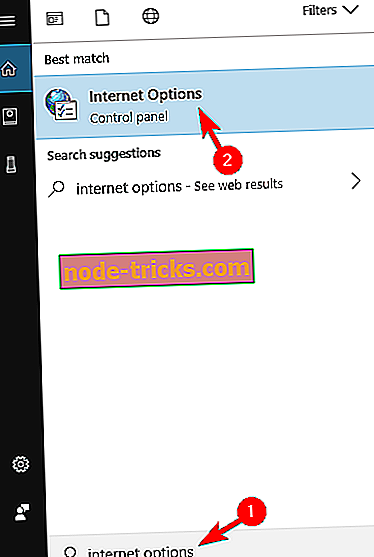
- Prejdite na kartu Rozšírené . Skontrolujte, či sú začiarknuté možnosti Použiť protokol SSL 3.0, Použiť TLS 1.0, Použiť možnosti TLS 1.1 a Použiť TLS 1.2 . Kliknutím na tlačidlo Apply (Použiť) a OK uložte zmeny.
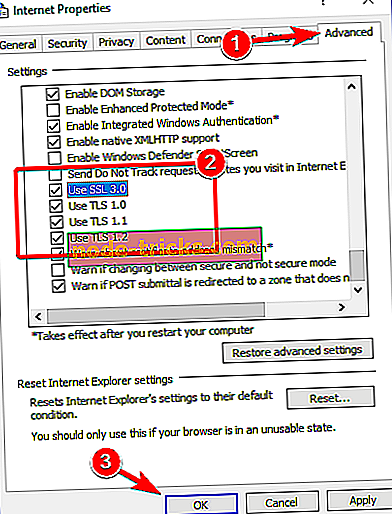
Po tom, čo ste to urobili, mali by byť vaše Skype hovory schopné sa bez problémov pripojiť.
Riešenie 7 - Uistite sa, že nie sú zapnuté tiché hodiny
Windows 10 má užitočnú funkciu s názvom Tiché hodiny, ktorá zabráni všetkým oznámeniam z aplikácií Universal. To môže niekedy spôsobiť problémy s verziou Skype systému Windows 10, takže sa môže zdať, že vaše hovory Skype neprechádzajú.
Tento problém však môžete vyriešiť jednoducho vypnutím tichých hodín. Postupujte takto:
- Otvorte Centrum akcií kliknutím na jeho ikonu v pravom dolnom rohu. Prípadne môžete použiť kláves Windows + klávesová skratka.
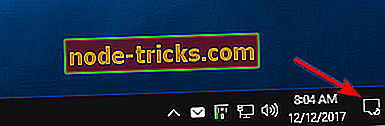
- Pozrite sa na možnosť Tiché hodiny . Ak ho nevidíte, kliknite na Rozbaliť .
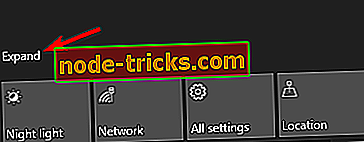
- Vyhľadajte Tiché hodiny a uistite sa, že táto možnosť je vypnutá.
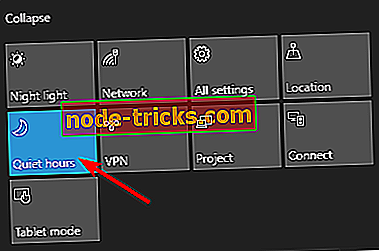
Keď túto funkciu zakážete, problém so službou Skype by sa mal vyriešiť. Majte na pamäti, že toto riešenie funguje len s univerzálnou verziou programu Skype. Ak používate verziu počítača, toto riešenie sa na vás nebude vzťahovať.
To je to: to je, ako môžete ľahko opraviť Skype hovory nejdú cez chybu, ktorá sa vyskytuje vo vašom Windows 8 alebo Windows 8.1 zariadenia. Použite sekciu komentárov zdola v prípade, že poznáte iné spôsoby, ako požiadať o riešenie tohto problému, a túto príručku zodpovedajúcim spôsobom aktualizujeme.